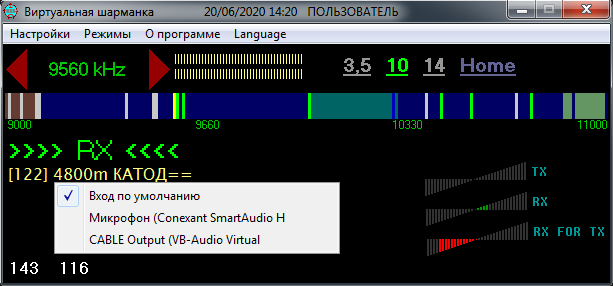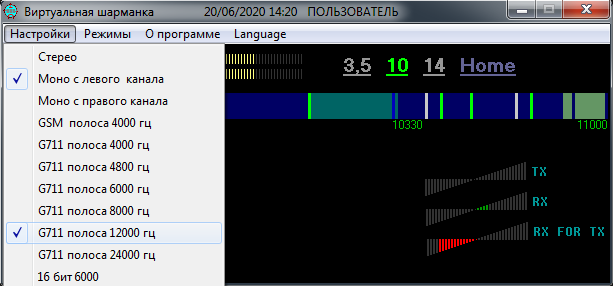Скачать программу
- Программа для скачивания предоставлена в архиве (*.zip). Распакуйте содержимое архива в папку, созданную в любом месте жёсткого диска.
- Щёлкните правой кнопкой мыши на файле tiparadio.exe и выберите в контекстном меню «Отправить»→«На рабочий стол (создать ярлык)». На рабочем столе появится ярлык для запуска «шарманки». Программа готова к использованию. Ярлык можете переименовать как Вам захочется.
- Щёлкните дважды левой кнопкой мыши по созданному ярлыку и программа запустится.
- Если антивирус или файервол блокирует программе доступ к сети интернет — откройте доступ
- При наведении курсора на звездочку и нажатии правой кнопкой мыши можно изменить цвет элемента.
- Изменить шрифт можно нажав на звездочке среднюю кнопку мыши (колёсик мыши).
- Клавишами «вверх», «вниз»,» влево», «вправо» изменяется размер окна.
- Длина «шкалы» изменяется при наведении курсора на соответствующую звёздочку и вращением скроллера (колёсика мыши).
Чтобы сохранить установленный вид окна, нужно выбрать в настройках программы пункт «Сохранить настройки редактирования». Для скрытия редактора также в меню нужно выбрать «Редактировать окно». Если сохранение не будет произведено, то при следующем запуске программы окно примет свой прежний вид.
Для редактирования окна программы также имеются «горячие» клавиши: Отобразить/скрыть функцию редактора — клавиша F4, для сохранения — F2.
Источник
О программе
Программа “Виртуальная шарманка” предназначена для голосового общения через сеть Интернет, по типу общения “шарманщиков”, или так называемых свободных операторов. Пользователи находятся в виртуальном диапазоне коротких волн, с возможностью выбора диапазона (3.5, 10 и 14 МГц) и перестройки частоты с шагом 10 кГц.
Звуковой поток передается с помощью специального кодека, имеющего высокое качество звука при передаче по сети Интернет. При плохом интернет соединении можно включить кодек GSM, что позволит общаться с другими пользователями без прерывания связи.
Имеется возможность работы цифровыми видами связи, устанавливать репитеры, шлюзы, создавать конференции между пользователями программы и радиолюбителями работающими в реальном эфире.
Добавлена возможность передачи изображения с WEB камеры, демонстрировать изображения с экрана компьютера, прямое соединение между компьютерами (PtP) и передача файлов через него.
Для начинающих радиолюбителей есть прекрасная возможность изучать азбуку Morze (CW).Программа портабельная (не имеет инсталлятора), распространяется в архиве *.zip, либо в самораспаковывающемся архиве (для неопытных пользователей). Системные требования минимальны, что позволяет использовать даже слабые компьютеры: ОЗУ 128Mb, место на диске не более 1Mb, CPU 800МГц; OS Windows XP/7/8(8.1)/10/Linux c Wine.
Для работы программы необходим доступ к сети Интернет: при хорошем качестве достаточно 1-2 Мбит/сек; в режиме GSM не более 20. 40 кбит/сек.
Проект уже нашел тысячи своих постоянных пользователей и продолжает успешно развиваться. Приглашаем и Вас присоединиться к нашему коллективу.
Источник
* При первом запуске программы, в той папке, где расположен файл tiparadio.exe, появятся несколько конфигурационных файлов — их удалять не рекомендуется.
* Не запускайте программу напрямую из архива. В противном случае Вы не сможете сохранить свои настройки и принимать обновления, либо вовсе не произойдёт соединения с сервером.
* Кому сложно что-либо сделать по краткому описанию, скачайте PDF файл с подробной инструкцией в картинках или посмотрите видеоролики по правильной установке программы и регистрации.
При наличии новой версии программы, обновление происходит автоматически.
После того, как обновление загружено, в окне «Шарманки» появляется уведомление в виде: «Доступно обновление, перезапустите программу.»
После перезапуска Вы начнёте использовать обновлённую версию программного продукта.
* Если вы не запускали «Шариманку» длительное время и пропустили несколько обновлений, то возможно, автоматически она обновиться не сможет. Сделать это придётся вручную. Скачайте архив последней версией программы, извлеките из него файл «tiparadio.exe» и замените его в папаке с шарманкой. Во время замены файла «Шарманка» должна быть закрыта, в противном случае операционная система не позволит заменить файл на новый.
* Бывает, что при изменении версий программы антивирус или брандмауэр блокирует ей выход в сеть. Чтобы восстановить связь с сервером, следует разрешить программе подключение к интернету.
Если Вы не хотите в дальнейшем использовать предлагаемое ПО, Вы можете его удалить. Программа не имеет ни инсталлятора, ни деинсталлятора. Записей на данное ПО в реестре компьютера тоже нет (за исключением ссылки на ярлык программы), поэтому Вы можете просто удалить папку с файлами программы (перед удалением программа должна быть закрыта).
Источник
Домашняя шарманка
Эта версия программного продукта предназначена для работы в узком кругу пользователей.
Серверная часть программы позволяет соединить до 25 пользователей. Ваш компьютер при этом будет выполнять роль сервера.
Данная версия шарманки, как и основная — бесплатна, портабельная и не требует установки ключей. Но к ней есть некоторые требования и соответствующие настройки.
Что нужно для работы «Домашней Шарманки»?
У вас должен быть белый IP адрес. Лучше статический, для этого нужно заключить отдельный договор с провайдером на предоставление данной услуги. Если у вас белый динамический, тоже не проблема. Как правило он у вас будет какое то время постоянным до следующего пере подключения. На Общение с друзьями хватит в этот день. Если есть возможность завести себе, при динамическом белом IP, DNS имя, надо это сделать, будет более удобнее. У кого есть роутер от ASUS, то можно воспользоваться их DNS серверами. В настройках роутера прописывается ваше имя, и после этого происходит регистрация и к вам можно будет подключиться не по IP адресу, по постоянному DNS имени.
Если же у вас теневой IP адрес и вы выходите в интернет через NAT сервер провайдера, и у вас нет возможности договориться с провайдером о пробросе порта на ваш внутренний IP, то организовать работу домашней шарманки не получиться.
Итак у вас есть белый IP адрес, допустим 188.127.127.127, вы его видите в настройках роутера при подключении к интернету. У вас есть компьютер с операционной системой Windows, с внутренним IP адресом 192.168.1.5. На роутере необходимо пробросить порт на этот IP. У всех разное оборудование, поэтому как это делается я писать не буду. Допустим вы выбрали порт 4567. Надо указать на роутере порт 4567 проброс на IP 192.168.1.5, тип соединения TCP.
Затем запускаете на своем компьютере, с адресом 192.168.1.5, файл сервера с опцией serv.exe 4567. Можно создать ярлык на рабочем столе на серверную программу, и момент создания ярлыка, после того как вы указали путь к файлу и полный путь высветился в окне редактирование, левее кнопки Обзор, к этой строке через пробел добавить 4567. После запуска сервера можете друзьям разослать ваш IP и порт. Они точно также во время создания ярлыка на программу tiparadioHome.exe, должны через пробел добавить 188.127.127.127:4567, а сам ярлык обозвать так, что бы было понятно чей это сервер. После запуска этого ярлыка они попадут на ваш роутер, где вы уже прописали, что если будет внешнее соединение по TCP, по порту 4567, то перенаправлять это соединение на внутренний IP 192.168.1.5 порт 4567, то есть на ваш запущенный сервер. Вам тоже надо создать такой же ярлык, что бы попасть на ваш сервер.
Пример записи путей для ярлыков:
D:\TCP\SERVER\serv.exe 4567
D:\TCP\SHARMANKA\tiparadioHome.exe localhost:4567
D:\TCP\SHARMANKA\tiparadioHome.exe 188.127.127.127:4567
Домашней шарманкой, по схеме описанной выше, можно создать сеть репитеров по типу эхолинка, но в своих частных или корпоративных целях.
Есть где развернуться.
Скачать домашнюю шарманку можно здесь.
*Внимание! Не давайте данные своего сервера случайным людям из интернета. Ведь в домашней шарманке нет ни регистрации, ни защиты от беспредельщиков.
Источник
Настройки
Выбор звуковых устройств производится нажатием правой кнопки мыши в левой или правой части окна программы.
В левой части окна выбирается устройство входа, а в правой — выхода. Те же самые функции можно выбрать через меню программы: «Настройки»→«Вход звука» (или «Выход звука»).

Вызвать стандартные микшеры ( для Windows XP) можно при активном окне «шарманки» нажав на клавиатуре клавиши 0 и 1: клавишей 0 вызывается микшер общей громкости, а 1 — микшер входов.
От выбранного Вами параметра зависит только Ваша передача. На прием этот параметр никак не влияет.
В одном канале может находиться и вещать несколько корреспондентов с разными режимами передачи. Cоответственно, Вы будете их слышать с разным качеством, а они Вас будут слышать с тем качеством передачи звука, который Вы выбрали у себя.
*Внимание! Если качество вашего интернет-соединения неважное, не рекомендуется выбирать максимальные параметры. Можно выбрать режим «GSM полоса 4000 Гц». Частотная характеристика звукового сигнала при этом сильно сужается, большой скорости не требуется, но для общения этого вполне достаточно.
PS/ При достижении 45 слушателей в канале, автоматически включается ограничение — «G711 полоса 8000 Гц».
При достижении 90 слушателей в канале, автоматически включается ограничение — «G711 полоса 6000 Гц и менее».
Если Вы вещаете музыку или у Вас стереофонический микрофон, можно включить режим «Стерео». Для этого пройдите в «Настройки» программы и установите флажок напротив «Стерео»
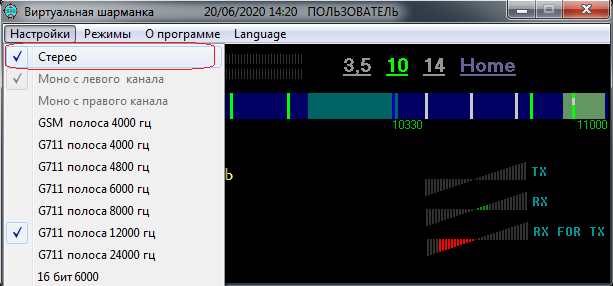
Следует учесть, что если у Вас неважное интернет соединение, лучше воздержаться от этого режима.
PS/ В полосе GSM 4000 режим «Стерео» не работает.
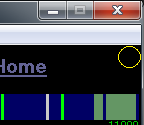
Для этого наведите курсор на правый верхний угол рабочего поля шапманки (на скриншоте показано жёлтым) и нажмите правую кнопку мыши — всплывёт небольшое окно с двумя режимами. Выберите «On Aligment WAVE».
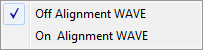
Для отключения этого режима также наведите мышь на правый верхний угол рабочей области шарманки и через правую кнопку мыши выберите «Off Aligment WAVE».
При включении этого режима, в некоторых случаях, принимаемый звуковой поток может немного «плавать». При приёме речи это не заметно.
Если Вы собираетесь общаться с другими пользователями или вещать «музыкальноу программу», то согласно правил необходимо указать ваше имя/позывной/NickName, чтобы другие пользователи или слушатели смогли вас опознавать. Клик по пункту «Ваше имя» откроет дополнительное окошко, в котором будет соответствующее поле для ввода данных..
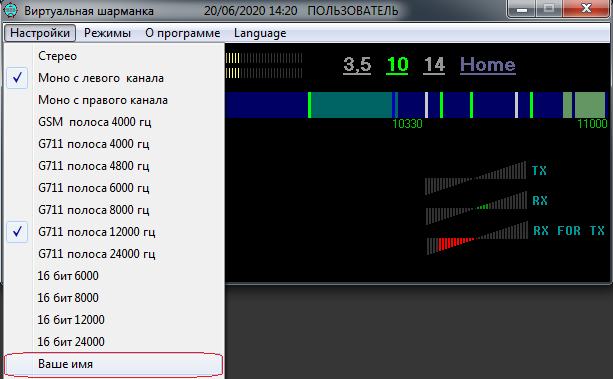
Выберите этот пункт — откроется окно с полем для ввода имени. Впишите в это поле Ваш ник и нажмите кнопку «ОК».

Внимание! Подпись возможна только на свободном канале.
Ограничение полосы предназначено только для тех, кто подключает радиостанцию к шарманке, и только при необходимости. За злоупотребление этой функцией модератор имеет право заблокировать Вас на сутки.
Подписание частоты даёт возможность быть модератором в своём канале и наводить «порядок» в нём независимо от того, слушают ли вас основные модераторы, или нет.
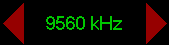
Мгновенное перемещение по каналам осуществляется установкой курсора на полосу (в «панорамном индикаторе»), занимаемую корреспондентом, и кликом на полосе левой кнопкой мыши. При наведении курсора на зеленые полоски можно посмотреть, кто именно работает на том или ином участке диапазона.

Коричневый сектор диапазона предназначен для политических дискуссий
Темно-зеленый сектор — диапазон повышенной культуры общения
Последние два сектора — для любителей высококачественного звука и для цифровых видов связи

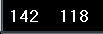

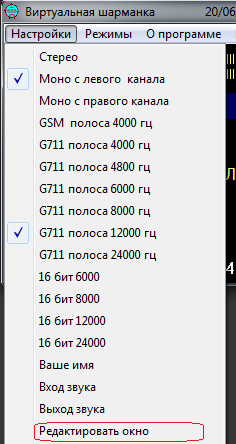
После выбора этого пункта, около каждого элемента окна появятся звездочки. Перемещая их можно переместить выбранный элемент куда Вам нравится.